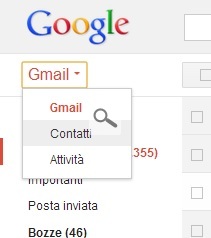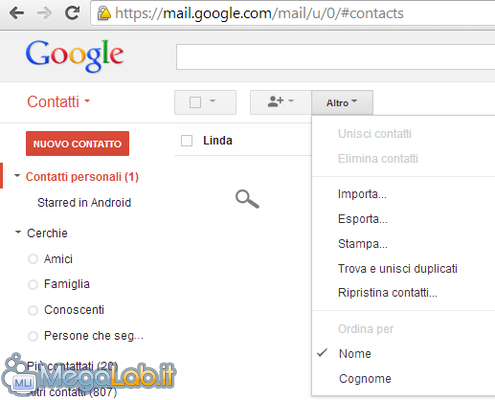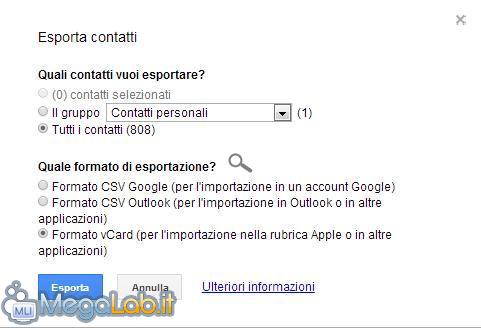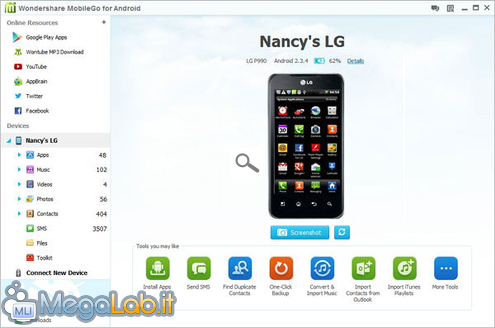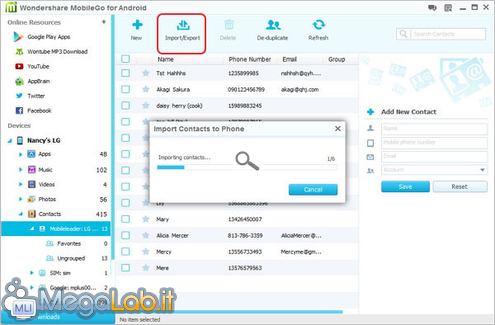Canali
Ultime news

Ultimi articoli
 Le ultime dal Forum |

Correlati
 TagPassa qui con il mouse e visualizza le istruzioni per utilizzare i tag!
Il pezzo che stai leggendo è stato pubblicato oltre un anno fa.
 La trattazione seguente è piuttosto datata. Sebbene questo non implichi automaticamente che quanto descritto abbia perso di validità, non è da escludere che la situazione si sia evoluta nel frattempo. Raccomandiamo quantomeno di proseguire la lettura contestualizzando il tutto nel periodo in cui è stato proposto. La trattazione seguente è piuttosto datata. Sebbene questo non implichi automaticamente che quanto descritto abbia perso di validità, non è da escludere che la situazione si sia evoluta nel frattempo. Raccomandiamo quantomeno di proseguire la lettura contestualizzando il tutto nel periodo in cui è stato proposto.
Gmail rappresenta sicuramente uno dei più popolari ed utilizzati servizi di posta elettronica. Molti utilizzano Gmail non solo per inviare/ricevere e-mail, ma anche per memorizzare tutti i nostri contatti (amici, parenti, colleghi, conoscenti...). La presenza dei contatti su Gmail diventa molto utile anche quando si cambia cellulare e si vuole importare su di esso tutta la rubrica in maniera semplice e veloce. Utilizzando una sincronizzazione dei contatti di Gmail con il telefono è possibile avere su quest'ultimo tutta la rubrica in pochi secondi. Vediamo come procedere con la sincronizzazione utilizzando un account di Gmail, un cellulare Android e un software che ci aiuterà nell'importazione dei contatti di Gmail. Passo 1: Per prima cosa dobbiamo esportare i contatti da Gmail sul nostro computer. Per far ciò accediamo al nostro account Gmail e in alto a sinistra selezioniamo l'opzione Contatti come mostrato in figura: Vedremo le varie cartelle in cui sono memorizzati i contatti: contatti personali, amici, parenti, i più contattati, ecc... Clicchiamo in alto su pulsante ALTRO e selezioniamo Esporta...Si aprirà una finestra come questa: Scegliamo il gruppo dei contatti da esportare (oppure "tutti i contatti") e in basso selezioniamo l'opzione vCard come formato di esportazione. Clicchiamo infine in basso su Esportaper procedere con la creazione del file di uscita, da salvare in una cartella del nostro computer Passo 2: Importazione contatti su cellulare/tablet Android Per questo lavoro di importazione contatti consiglio di scaricare un software "android manager" che si chiama MobileGO per Android. È scaricabile in versione Windows oppure per Mac sul sito Wondersoft.it Una volta scaricato, installato e avviato, colleghiamo il nostro cellulare Android al computer tramite cavo USB o tramite Wi-Fi. MobileGO automaticamente rileverà il dispositivo e lo visualizzerà nella schermata principale: Selezioniamo dal menu a sinistra la cartella Contatti per visualizzare i contatti che sono già memorizzati nel nostro cellulare. Per importare i contatti salvati in precedenza (ed esportati da Gmail) clicchiamo in alto su Importa/Esporta e dal menu a tendina che appare selezioniamo l'opzione da vCard file. Selezioniamo il file vCard dal nostro computer e procediamo con l'importazione. Fatto! Adesso i contatti di Gmail saranno presenti anche nel nostro dispositivo Android. La procedura sopra descritta va fatta se sul nostro dispositivo Android non è configurato nessun account Gmail. Nel caso di un account Gmail configurato, la procedura di sincronizzazione dei contatti è molto più semplice: basterà, infatti, accedere alle impostazioni e selezionare la voce Accounts & sync Sync Contatti. Segnala ad un amico |
- Unisciti a noi
- | Condizioni d'uso
- | Informativa privacy
- | La Redazione
- | Info
- | Pressroom
- | Contattaci
© Copyright 2025 BlazeMedia srl - P. IVA 14742231005
- Gen. pagina: 1.42 sec.
- | Utenti conn.: 93
- | Revisione 2.0.1
- | Numero query: 45
- | Tempo totale query: 0.11